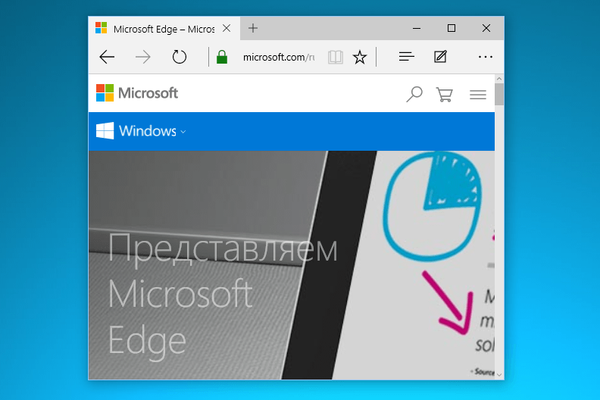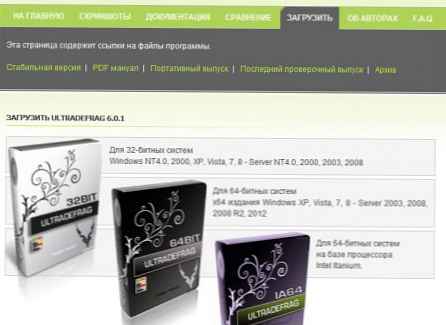Aktualizacja Windows 10 Creators Update przyniosła rozwiązanie długotrwałego problemu z rozmytymi czcionkami. Ten problem pojawił się w systemie Windows 10 z powodu zastosowania innego mechanizmu skalowania niż w poprzednich wersjach systemu. Na problem miało wpływ wiele programów komputerowych i przenośnych. Rozmycie czcionek pojawiło się po powiększeniu na ekranach o wysokiej rozdzielczości lub po wybraniu różnych skal dla dwóch lub więcej wyświetlaczy podłączonych do komputera. Podczas gdy Microsoft zmagał się z tym problemem, użytkownicy znaleźli swoje rozwiązania - odmówili skalowania, eksperymentowali z niestandardowymi rozdzielczościami ekranów, wygładzili czcionki ClearType, a nawet użyli zewnętrznych ulepszeń, aby zwrócić mechanizm powiększania używany w Windows 8.1. Jako optymalne rozwiązanie problemu zalecono włączenie i wyłączenie wymaganej skali dla każdego programu, w którym czcionki były rozmyte.
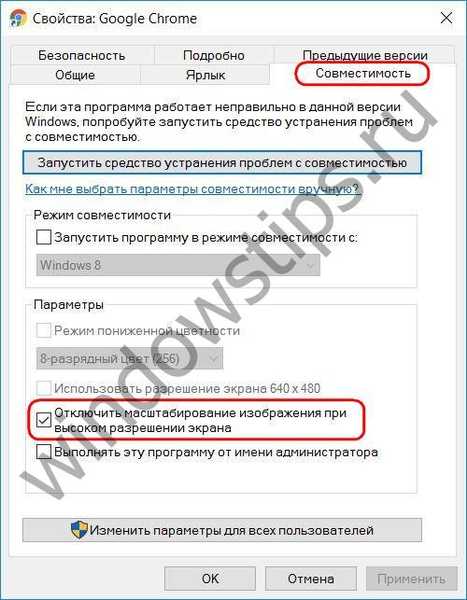
Ten manewr rozwiązał problem rozmycia czcionek w programach innych firm, ale w przypadku zwykłych aplikacji Windows - panelu sterowania, menedżera urządzeń, narzędzi administracyjnych i szeregu innych narzędzi systemowych - kwestia rozmycia czcionek pozostawała otwarta przez długi czas. Ponieważ inne niuanse związane ze skalowaniem standardowych narzędzi Windows 10 nie były rozwiązywane przez długi czas, na przykład w powiększonej skali, nie można było pracować ze standardowym oknem połączenia Hyper-V na ekranie o wysokiej rozdzielczości, po prostu nie mieściło się w ramce 1920x1080. A jeśli nadal możesz pracować z maszynami wirtualnymi opartymi na Windows 8.1 i 10 przy użyciu rozszerzonej sesji połączenia, która zapewnia wybór wymaganej rozdzielczości, to praca z maszynami opartymi na Windows 7 i starszych wersjach bez przywracania głównego systemu do oryginalnej 100% skali jest niemożliwa. To było niemożliwe. W końcu aktualizacja dla twórców systemu Windows 10 rozwiązała problem Hyper-V, oferując opcje skalowania standardowego okna połączenia (więcej na ten temat w artykule o innowacjach Hyper-V) i poprawiła mechanizm skalowania na ekranach o wysokiej rozdzielczości. Ponadto aktualizacja dla twórców systemu Windows 10 wprowadza kilka trybów powiększania dla okien pulpitu.
Jakie są te tryby powiększenia? Otwórz okno właściwości żądanego programu, wywołując menu kontekstowe w jego skrócie uruchamiania.
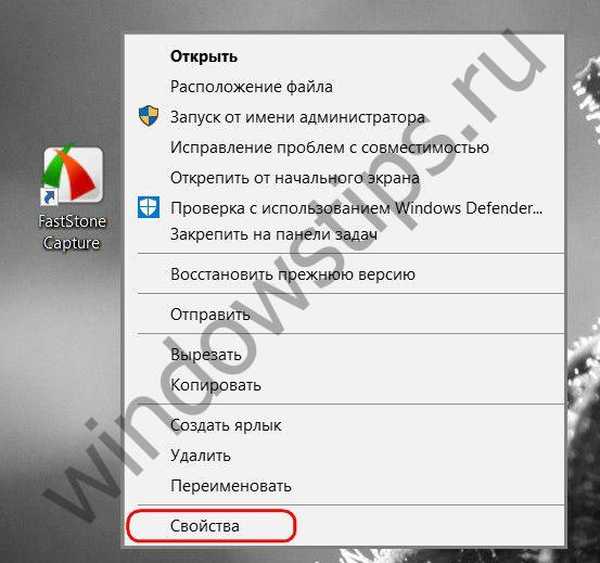
I przejdź do zakładki „Kompatybilność”.
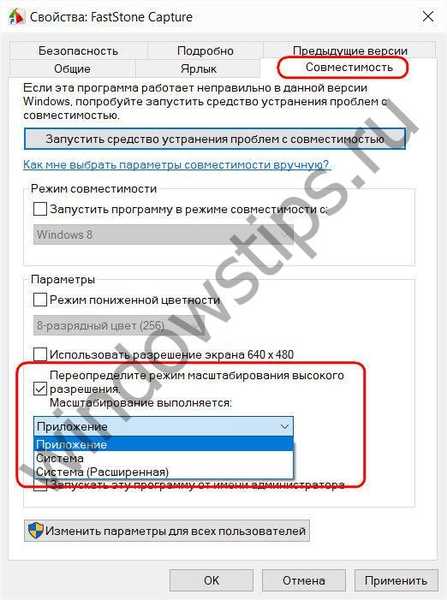
Poprzednio wyłączona opcja wyłączania skalowania przy wysokiej rozdzielczości ekranu została anulowana, a zamiast tego opcja z napisem „Zastąp tryb powiększenia w wysokiej rozdzielczości”. Po włączeniu tej opcji pojawi się lista rozwijana z trzema możliwymi trybami..
Pierwszy tryb - „Aplikacja” - to jest właśnie opcja wyłączenia skalowania dla określonych programów. Jeśli okno jakiegoś programu nadal ma rozmyte czcionki, wybranie tej opcji spowoduje wyłączenie zwiększonej skali dla tego programu.
Drugi tryb - „System” - to jest rozciąganie obrazu. Ten tryb poprawia interfejs programów komputerowych, aw niektórych przypadkach dzieje się to bez wyraźnego rozmycia. Jednak podczas korzystania z niego poszczególne programy mogą nie działać poprawnie nawet po ponownym uruchomieniu systemu. Na przykład testowany zrzut ekranu nie przechwycił wymaganych obszarów do utworzenia zrzutu ekranu, ale zupełnie inne obszary.
Tryb trzeci - „System (zaawansowane)” - jest to rozwiązanie dla wielu podłączonych monitorów, jeśli używają różnych skal.
Microsoft zaleca użytkownikom eksperymentowanie z proponowanymi trybami powiększenia, aby znaleźć najbardziej odpowiednią opcję..
Miłego dnia!